怎么找到笔记本的无线网络开关怎么连接无线网?
1、先点击电脑桌面左下角的开始按钮;
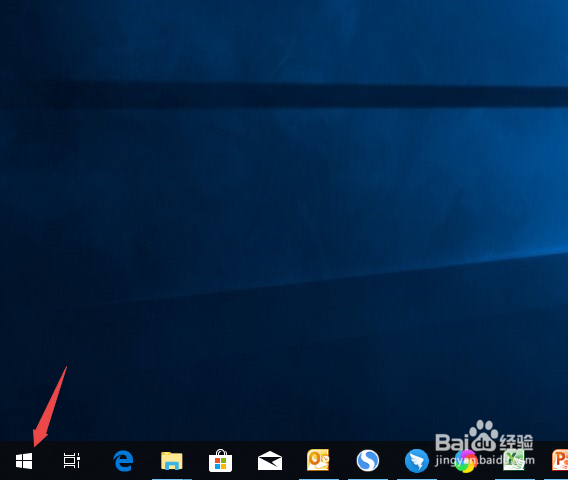
2、然后点击设置;
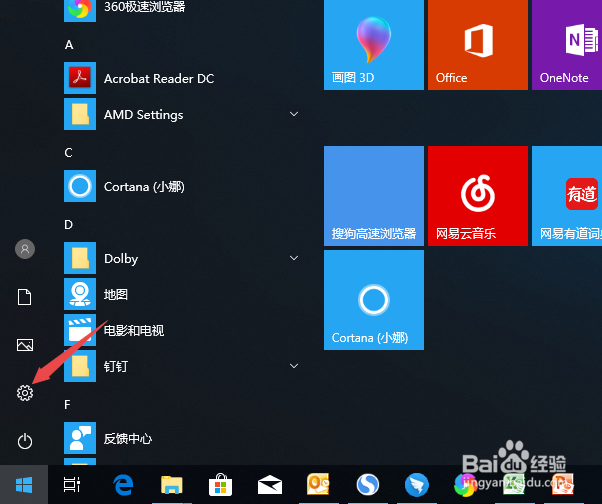
3、之后点击网络和Internet;
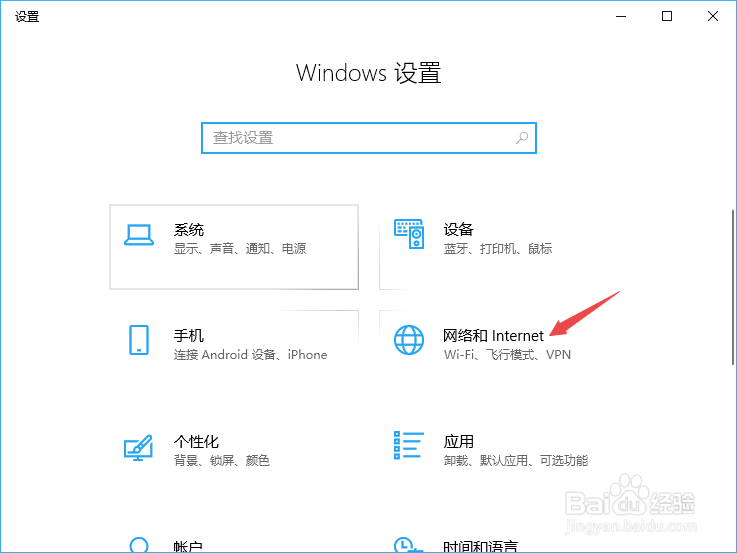
4、然后点击更改适配器选项;
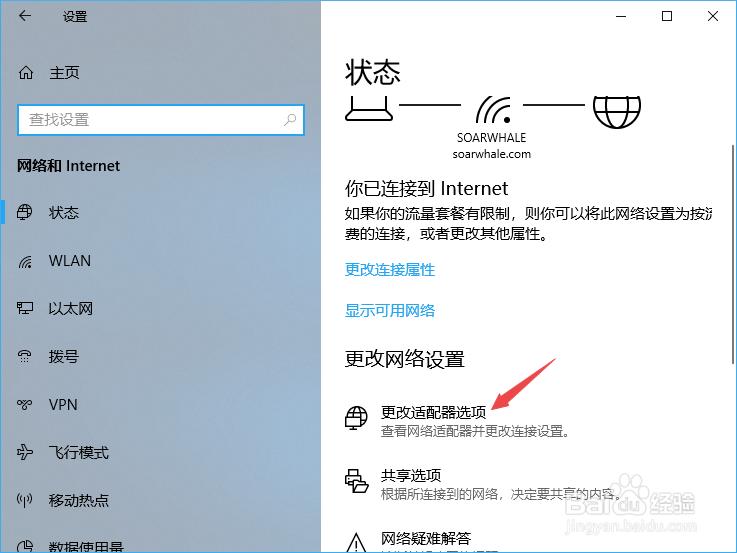
5、之后右击无线网络,弹出的界面,点击连接/断开连接,这个就是无线网络开关了;

6、然后点击想要连接的无线网络;
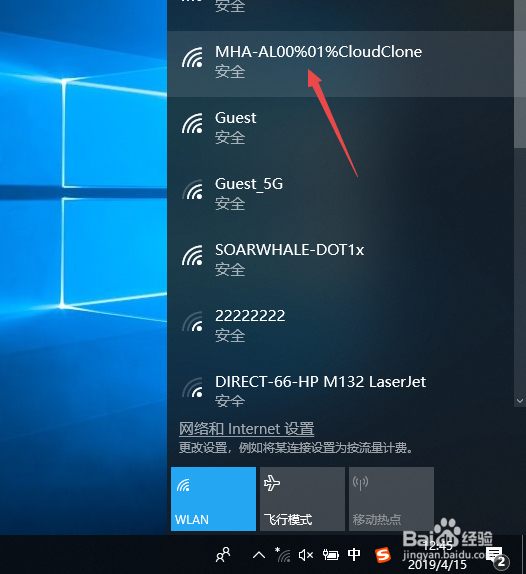
7、之后点击连接;
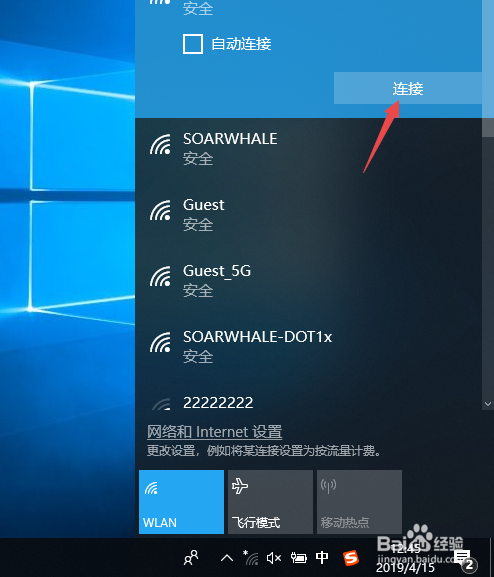
8、然后输入密码,之后点击下一步;
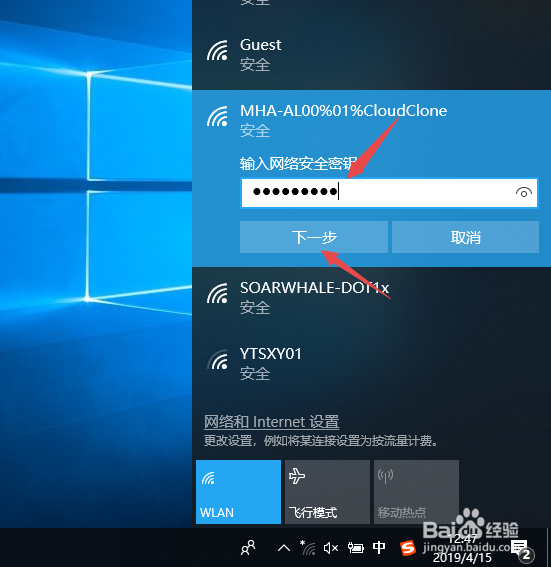
9、结果如图所示,这样就连接上无线网络了。
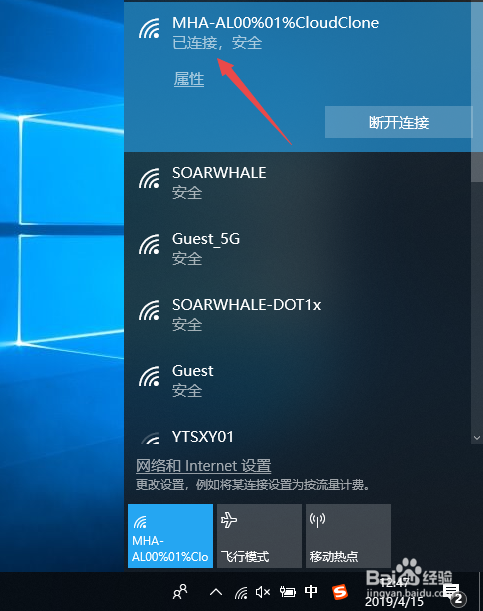
1、直接点击右下角任务栏中的无线网络连接图标,这个也是无线网络开关;
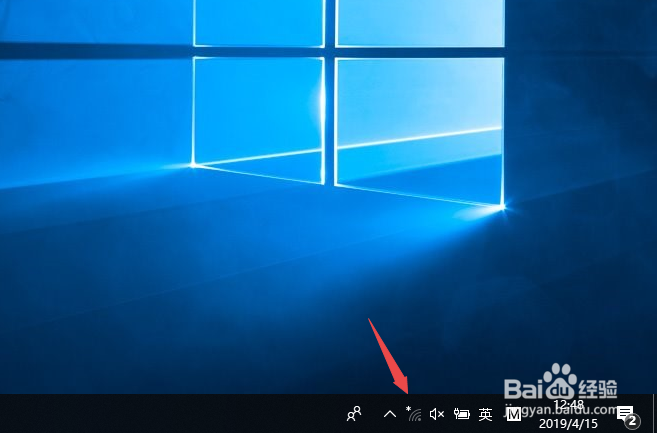
2、然后就可以看到和方法一同样的无线网络连接界面了,我们点击进行连接就可以了。
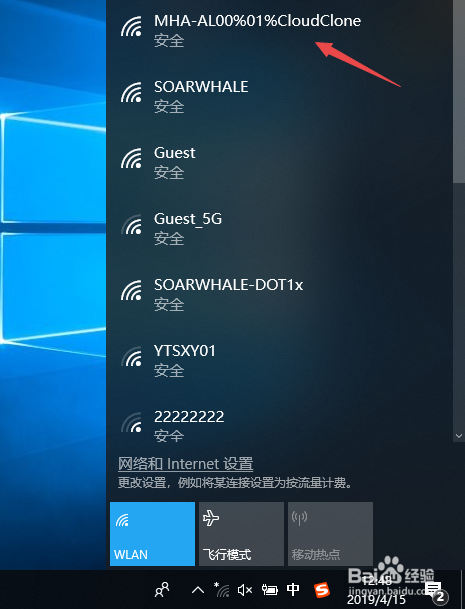
声明:本网站引用、摘录或转载内容仅供网站访问者交流或参考,不代表本站立场,如存在版权或非法内容,请联系站长删除,联系邮箱:site.kefu@qq.com。
阅读量:187
阅读量:144
阅读量:81
阅读量:65
阅读量:58